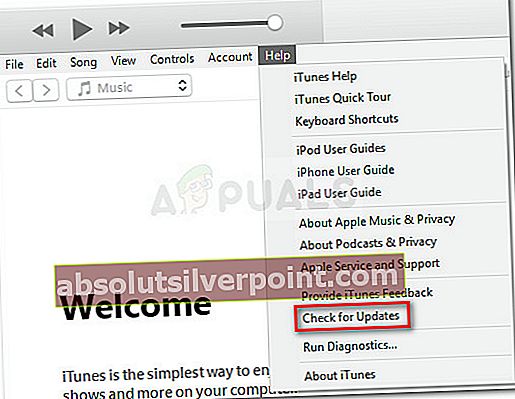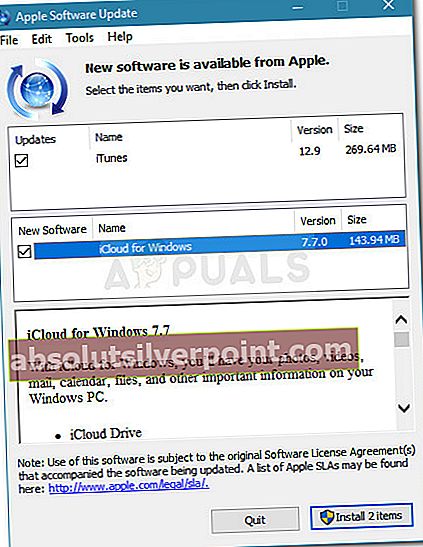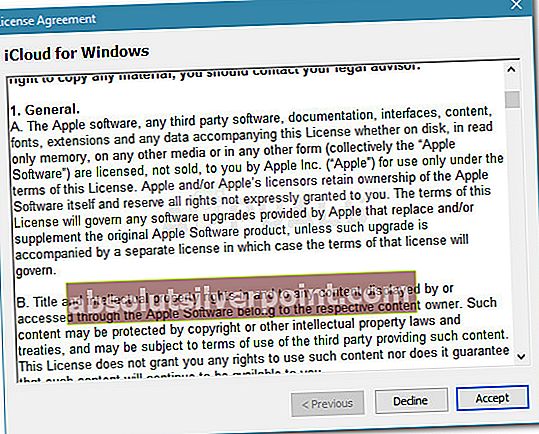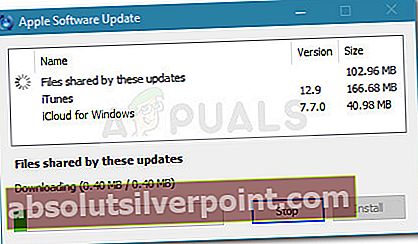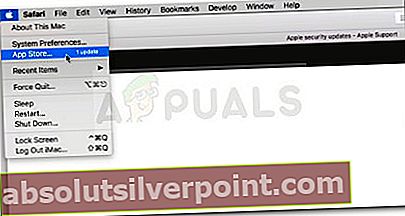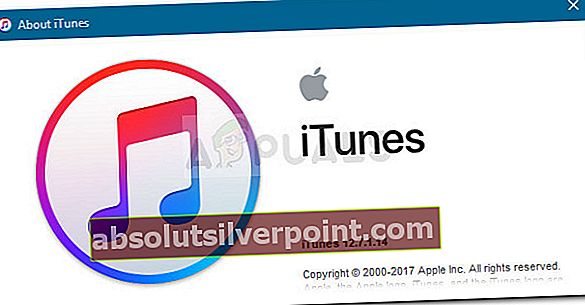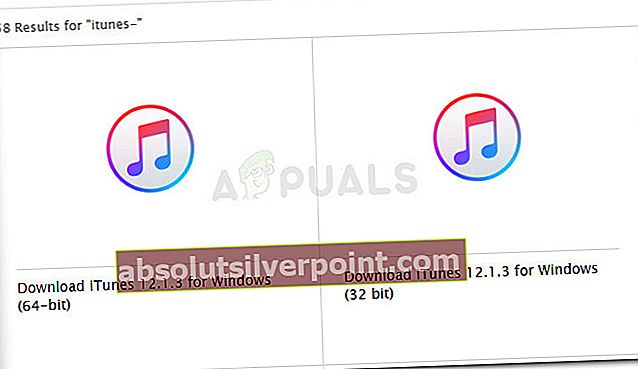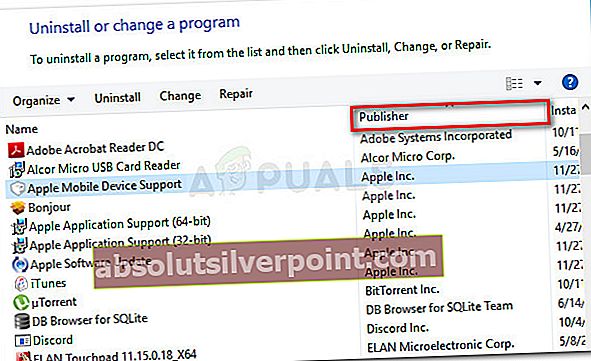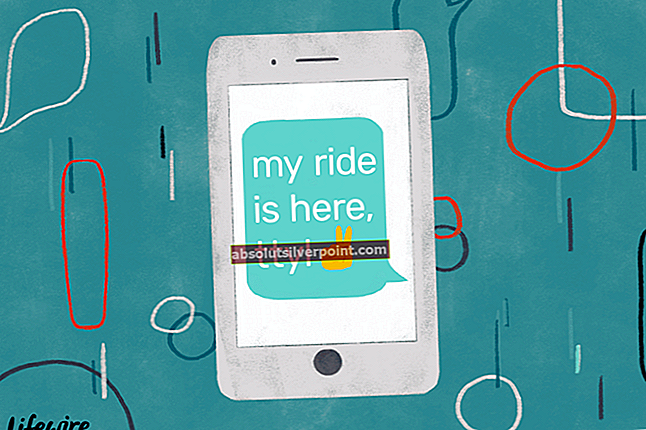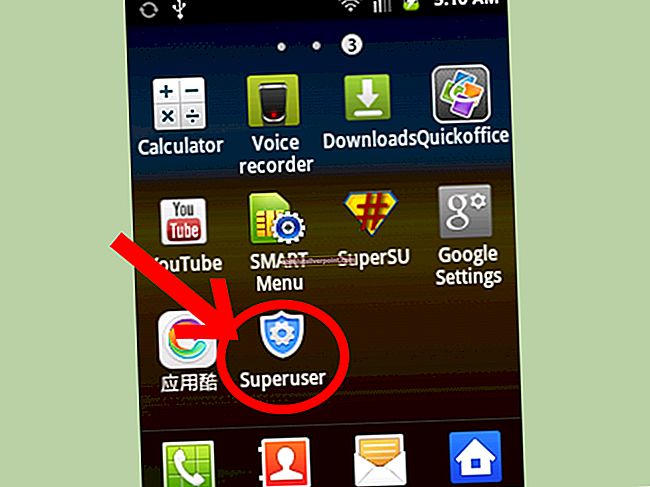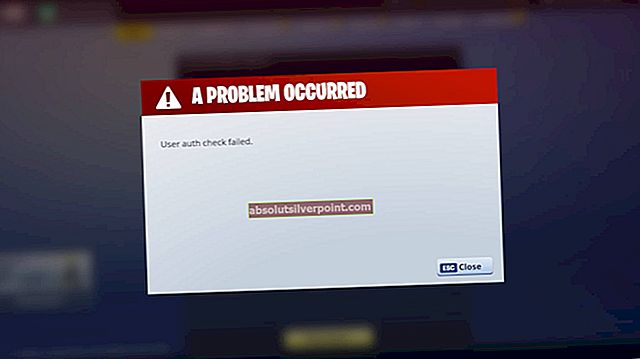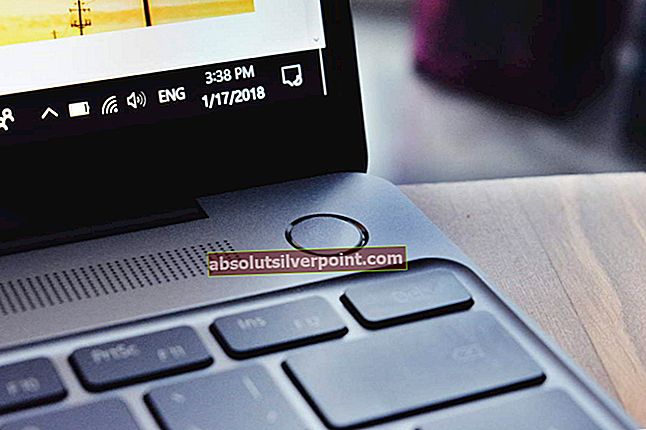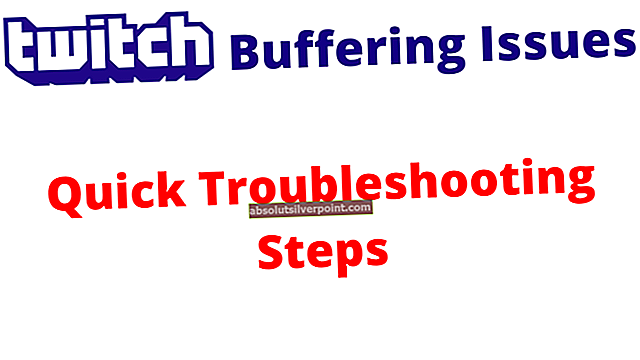Daugelis „Apple“ vartotojų pranešė, kad gavo 0xE800002D klaida kai jie bando sinchronizuoti savo „iOS“ įrenginius su „iTunes“. Šis konkretus klaidos kodas rodo, kad programinės įrangos komponentas negalėjo užmegzti ryšio tarp „Apple“ įrenginio ir jį palaikančios programinės įrangos. Labiausiai paveikti vartotojai praneša, kad klaida įvyksta, kai tik jie prijungia savo įrenginius prie kompiuterio ir „iTunes“ atsidaro.
Klausimas nėra būdingas tam tikrai „Windows“ versijai, tačiau dažniausiai apie tai pranešama „Windows 10“ ir „Windows Vista“.

Kas sukelia „iTunes“ klaidą 0xE800002D?
Ištyrėme problemą, žiūrėdami į įvairias vartotojų ataskaitas. Remdamiesi tuo, ką surinkome, ir taisymo strategijomis, kurias naudojo paveikti naudojimo būdai, mes sukūrėme galimų kaltininkų sąrašą, kurie, kaip žinoma, sukuria„ITunes“ klaida 0xE800002D:
- „iTunes“ versija yra pasenusi - Dažniausiai problema kyla dėl pasenusios „iTunes“ versijos. „ITunes“ atnaujinimo programa turi ilgą istoriją ir mano, kad tai atnaujinta. Tai gali sukelti nesuderinamumo problemų su naujesniais „iPhone“, „iPad“ ir „iPod“ modeliais.
- „ITunes“ atnaujinimo priemonė sugedo - Yra gerai žinoma „Windows“ versijos „iTunes“ problema, kai atnaujinimo komponentas tampa netinkamas ir nebepripažįsta, kad yra nauja versija. Šiuo atveju sprendimas yra iš naujo įdiegti visus „iTunes“ komponentus.
- Įrenginyje veikia „Windows Vista“ arba senesnė versija - Atminkite, kad sistemoje „Windows“ „iTunes“ atnaujinimo priemonė neatnaujins programinės įrangos į naujausią versiją, nebent turite „Windows 7“ ar naujesnę versiją. Tokiu atveju problemą galima išspręsti įdiegus naujesnę „Windows“ versiją.
Jei šiuo metu sprendžiate tą pačią problemą, šiame straipsnyje bus pateikti keli trikčių šalinimo veiksmai. Toliau pateikiama metodų, kuriuos kiti panašios situacijos vartotojai, pvz., Jūs,, rinkinys, kad problema būtų išspręsta.
Norėdami gauti geriausius rezultatus, vadovaukitės taisymais jų pateikimo tvarka ir laikykitės to, kol atrasite metodą, kuris yra efektyvus jūsų konkrečiam scenarijui.
1 metodas: atnaujinkite „iTunes“ į naujausią versiją
Kadangi didžioji dauguma „0xE800002D“ klaidų atsiranda dėl pasenusios „iTunes“ versijos, pradėkime nuo įsitikinimo, kad naudojate naujausią versiją.
Paprastai „iTunes“ naujintuvas turėtų paraginti, kad nauja versija būtų prieinama, kai tik atidarote programinę įrangą. Jei gausite raginimą, spustelėkite Atsisiųskite „iTunes“, tada vykdykite ekrane rodomus raginimus, kad užbaigtumėte naujausios „iTunes“ versijos diegimą.
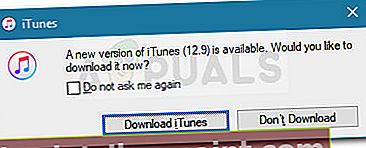
Pastaba: Taip pat yra tikimybė, kad jūsų „iTunes“ naujintuvas sugedo ir nebegauna naujesnės versijos, tačiau mes tai aptarsime kitu metodu.
Jei negausite raginimo atnaujinti naujesnę „iTunes“ versiją, atlikite toliau nurodytus veiksmus pagal savo operacinę sistemą, kad atnaujintumėte programinę įrangą į naujausią versiją:
„Windows“ vartotojams:
- Atidarykite „iTunes“ ir eikite į Pagalba> Ieškoti naujinimų naudojant viršuje esančią juostelę.
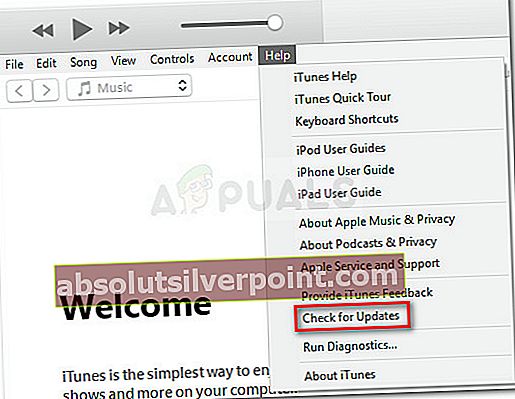
- Palaukite, kol nuskaitymas bus baigtas, tada spustelėkite mygtuką Atsisiųskite „iTunes“ mygtuką, jei nustatoma naujesnė versija.
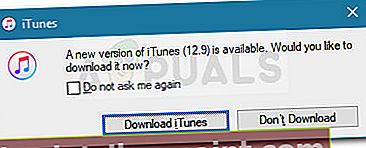
- Palaukite, kol bus atsisiųsta naujesnė „iTunes“ versija. Po kurio laiko turėtumėte pamatyti naują A„pple“ programinės įrangos atnaujinimas langas iššokantis. Naujame lange įsitikinkite, kad pažymėti visi galimi naujinimai, tada paspauskite Įdiekite x elementus mygtuką.
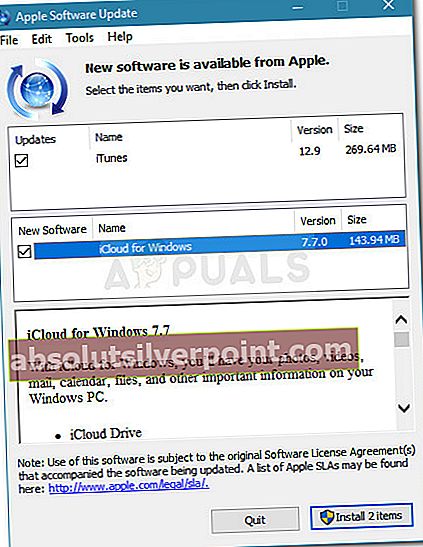
- Norėdami pradėti naujinimą, sutikite su licencijos sutartimi.
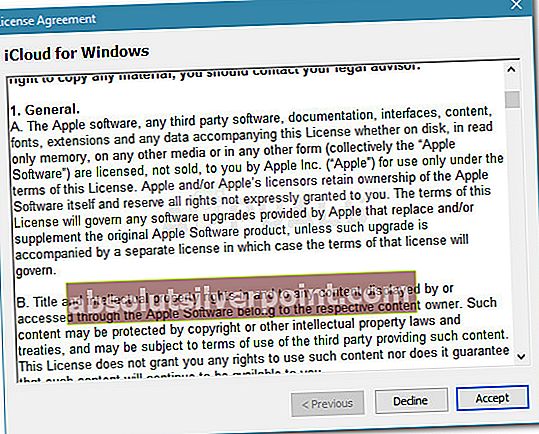
- Palaukite, kol procesas bus baigtas.
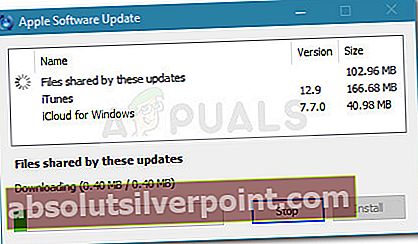
- Baigę „iTunes“ atnaujinimo procedūrą, iš naujo paleiskite kompiuterį ir patikrinkite, ar problema išspręsta kito paleisties metu.
„Mac“ vartotojams:
- Spustelėkite „Apple“ piktograma viršutiniame kairiajame kampe ir pasirinkite Programėlių parduotuvė/
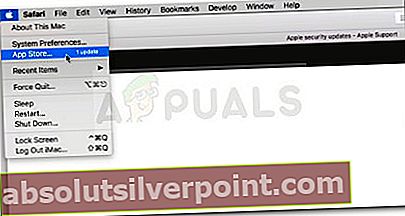
- Tada spustelėkite Daugiau mygtukas susietas su Programinės įrangos atnaujinimas ir spustelėkite Atnaujinti mygtuką šalia „iTunes“.

- Kai atsisiuntimas bus baigtas, būsite paraginti paleisti iš naujo. Kito paleidimo metu patikrinkite, ar klaida buvo išspręsta.
Jei vis dar matote0xE800002D klaida bandydami prijungti „Apple“ įrenginį, pereikite prie kito toliau nurodyto metodo. f
2 metodas: iš naujo įdiekite visą su „Apple“ susijusią programinę įrangą (jei taikoma)
„Windows“ yra keista klaida, kuri, atrodo, vėl atsiranda su kiekviena „iTunes“ versija, dėl kurios programinė įranga pati apgauna, kad ji naudoja naujausią galimą versiją. Keli vartotojai, susidūrę su panašia problema, pranešė, kad jiems pagaliau pavyko pašalinti0xE800002D klaidaiš naujo įdiegus kiekvieną jų sistemoje esantį obuolių komponentą.
Pastaba: Atminkite, kad taikant šį metodą daroma prielaida, kad jau bandėte 1 metodą bandydami nesėkmingai atnaujinti į naujausią versiją.
Atlikite toliau nurodytus veiksmus, kad sužinotumėte, ar jūsų „iTunes“ versijoje yra tas pats nesklandumas, ir atlikite atitinkamus veiksmus, kad tai išspręstumėte:
- Atidarykite „iTunes“ ir eikite į viršuje esančią juostelę ir pasirinkite Pagalba> Apie „iTunes“. Dabar pažvelkite į pirmąją pasirodžiusią eilutę ir užsirašykite savo dabartinę „iTunes“ versiją
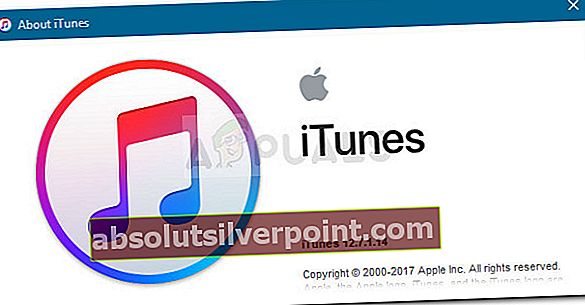
- Tada apsilankykite „Apple“ atsisiuntimo puslapyje (čia) ir pažiūrėkite, ar naujausia „iTunes“ versija, kurią galima atsisiųsti, yra naujesnė nei turite šiuo metu. Jei naujausias galimas metodas yra naujesnis, atsisiųskite diegimo programą ir laikykite ją kur nors prieinamoje vietoje.
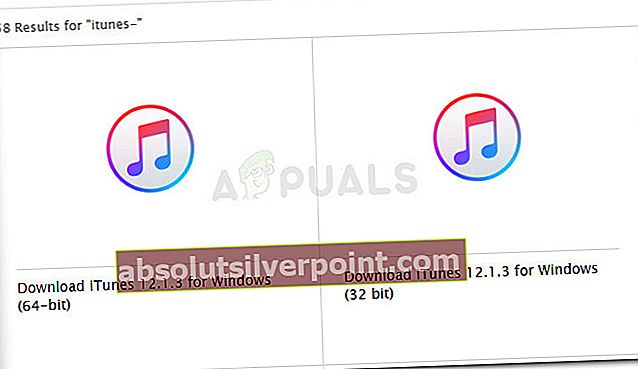
- Tada pašalinkime kiekvieną „Apple“ susietą programinės įrangos komponentą. Norėdami tai padaryti, paspauskite „Windows“ klavišas + R atidaryti Vykdyti dialogo langą. Tada įveskite „appwiz.cpl“Ir paspauskite Įveskite atidaryti Programos ir funkcijos langas.

- Viduje konors Programos ir funkcijos lange spustelėkite Leidėjas mygtuką stulpelio viršuje, kad užsakytumėte programos rezultatus per „Publisher“. Tai palengvins mūsų taikymą į kiekvieną „Apple“ priklausantį programinės įrangos kūrinį.
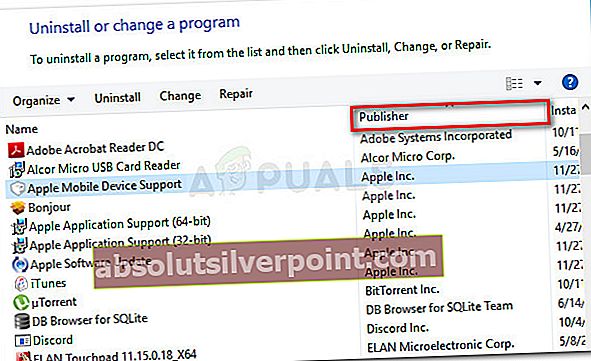
- Tada toliau pašalinkite kiekvieną programinės įrangos komponentą, kurį pasirašė „Apple“. Tai galite padaryti lengvai, dešiniuoju pelės mygtuku spustelėdami kiekvieną įrašą, kuriame „Apple Inc.“ yra nurodytas kaip Leidėjas ir spustelėkitePašalinti. Tada vykdykite ekrane rodomus raginimus, kad pašalintumėte kiekvieną „Apple“ programinės įrangos komponentą, kol nepamatysite nė vieno.

- Kai visi „Apple“ priklausantys programinės įrangos komponentai bus pašalinti, iš naujo paleiskite kompiuterį.
- Kito paleidimo metu atidarykite „iTunes“ diegimo vykdomąjį failą, kurį atsisiuntėte atlikdami 2 veiksmą, ir vykdykite ekrane rodomus nurodymus, kad įdiegtumėte jį į savo sistemą.
- Įdiegę programinę įrangą, iš naujo paleiskite sistemą ir patikrinkite, ar problema išspręsta kito paleisties metu.
Jei šis metodas neišsprendė problemos, pereikite prie kito toliau pateikto metodo.
3 metodas: įdiekite naujesnę „Windows“ versiją (jei taikoma)
Jei vis dar naudojate „Windows Vista“ arba „Windows XP“, tai yra priežastis, kodėl matote0xE800002D klaidabandant prijungti „Apple“ įrenginį. Taip atsitinka todėl, kad „Apple“ neseniai nusprendė atsisakyti senesnių „Windows“ versijų palaikymo. Šiuo metu jums reikia „Windows 7“ ar naujesnės versijos, kad galėtumėte įdiegti naujausias „iTunes“ versijas.
Jei šis scenarijus tinka jums, jūs neturite nieko kito, kaip tik atnaujinti ir įdiegti naujesnę „Windows“ versiją. Atminkite, kad „Windows 10“ nereikalauja išteklių, kaip jūs manote. Jei nuspręsite pabandyti, galite sekti mūsų nuoseklus straipsnis apie „Windows 10“ diegimą.